>
Jak Odstranit Wana Decryptor a Obnovit .WNCRY soubory
Publikováno v Removal na úterý, 16. Května, 2017
Jak Odstranit Wana Decryptor Ransomware?
Čtenáři v poslední době se začala hlásit následující zpráva se zobrazí, když se boot svém počítači:
Ooops, vaše důležité soubory jsou šifrovány.
Pokud vidíte tento text, ale don’t vidět, „Wana Decrypt0r“ okno,
pak se vaše antivirové odstranit decrypt software nebo smazané z vašeho počítače.
Pokud potřebujete vaše soubory, musíte spustit dešifrování software.
Prosím, najděte soubor aplikace s názvem „@WanaDecryptor@.exe“ v libovolné složky nebo obnovit z tohoto příspěvku, a karantény.
Spustit a postupujte podle pokynů!
Zdá se, že hackeři nejsou marní svůj čas. Jsou uvolnění nové ransomware každý druhý den. Wana Decryptor je jedním z nejnovějších ransomware viry. A tohle je smrtící. Wana Decryptor je nová varianta nechvalně WannaCry ransomware. Oba viry jsou součástí probíhající ransomware cyber-útok. Lze rozlišit dva viry souboru rozšíření přidávají na konci všechny šifrované soubory. Wana Decryptor dodává .WNCRY soubor příponu. Tedy, pokud máte soubor s názvem example.jpeg, virus se přejmenovat na příkladu.jpeg.WNCRY. Ransomware využívá zranitelnosti v operačním systému. Microsoft vydal mimořádnou záplatu, která měla, aby se zabránilo takové infekce. Nicméně, ne mnoho uživatelů nainstalován. Jinak, Wana Decryptor se chová jako typický virus ve své třídě. To se vplíží do vašeho počítače bez povšimnutí a iniciuje HDD scan. Virus se najít své soubory a šifrování je v naprostém tichu. Nebudete všimnete jakýchkoli příznaků. Možná, jen možná, bude váš POČÍTAČ provádět trochu pomalejší, ale to je vše. Jakmile je proces šifrování je kompletní, ransomware zobrazí jeho výkupné, stejně jako změnit pozadí plochy. Typicky, hackeři poptávky Bitcoiny. Tato měna nemůže být připevněny dolů. I úřady nebudou schopni pomoci vám získat své peníze zpět. Wana Decryptor je pomocí psychologických triků, aby se jeho obětí jednat impulzivně. To omezuje dobu. Jejich oběti mají jen tři dny, aby zaplatit výkupné. Pokud ne, částka se zdvojnásobí. Nicméně, pokud nechcete zaplatit do sedmi dnů, virus bude uzamknout vaše soubory „navždy“. Být racionální. Nekontaktujte hackeři. A co je nejdůležitější nemusíte platit výkupné. Máte co do činění s kriminálníky. Nemůžete očekávat, že hrát fér.
Jak jsem se nakazit?
Wana Decryptor je pomocí spam e-mailu k šíření své datové části souboru. Schéma je jednoduché. Obdržíte e-mail od dobře-známé organizace nebo společnosti. Dopis má loga a razítka. Vše vypadá důvěryhodně. Vyzývá vás, abyste si stáhnout přiložený soubor. Tento soubor je poškozen. Jakmile ji otevřete, bude to připojit vaše PC k ovládání serveru a stáhnout ransomware sám. Vaše bdělost mohl zabránit. V dnešní době, je těžké rozlišit nevyžádanou poštu od důvěryhodně. Přesto, důvěryhodnou společnost bude používat vaše skutečné jméno. Pokud obdržíte dopis začínající „Vážený zákazníku“ nebo „Drahý Příteli“, postupovat s opatrností. Vy jste ten, kdo je zodpovědný za zdraví vašeho počítače. Před otevřením e-mailu, zkontrolujte odesílatele kontakty. Existují dva jednoduché a rychlé způsoby, jak tak učinit. Zadejte pochybných e-mailu, do nějakého vyhledávače. Pokud to bylo používáno pro stinné podnikání, tam bude důkaz on-line. Přesto, pokud jste součástí první vlna nevyžádaných e-mailů, nikdo neměl šanci si stěžovat. Proto, double-zkontrolujte odesílatele. Řekněme, že e-mail je od organizace. Jít na jejich oficiální stránky. Tam, pod kontaktní sekce, můžete najít své autorizované e-mailové adresy. Porovnejte je s tím, že jste obdrželi zprávu od. Pokud se neshodují, budete vědět, co dělat. Odstranit spam e-mailu okamžitě.
Proč je Wana Decryptor nebezpečné?
Wana Decryptor používá AES a RSA šifry zamknout soubory. Tyto dva algoritmy jsou nejsilnější známé. Pokud zločinci udělat chybu, není tam žádný způsob, jak je dešifrovat. Ransomware cíle své nejcennější soubory: obrázky, dokumenty, databáze, atd. Chcete-li obnovit, musíte zaplatit tučné výkupné. Doporučujeme proti takové akci. Hackeři mohou slibují hodně, ale přesto, nejsou tam žádné záruky, že budou plnit svou část dohody. Pokud nebudou kontaktovat, nebo pokud dešifrování nástroje nefungují, budete přijít o své peníze. Kromě toho, neměli byste zapomenout, že váš počítač je nakažený. Když budete používat to, aby platit výkupné virus může nahrávat své platební údaje. Hackeři mohou používat tyto informace dále terorizovat vás, a dokonce ukrást vaše peníze. Virus odstraní stínové kopie na vašem systému, nicméně, pokud máte zálohy uložené na externí paměti, můžete je použít k obnovení souborů zdarma. Nicméně, nezapomeňte odstranit virus jako první. Pokud nechcete vyčistit váš počítač, bude virus infikovat váš externí paměti a zámek nově obnovené soubory. Wana Decryptor je velmi nebezpečné škodlivý. Nepodceňuj to. Ať uděláš cokoliv, postupovat s opatrností. Přesto, není třeba žít ve strachu. Použít důvěryhodné anti-virus program, a čistit váš počítač. Zlikvidujte vaše soubory, pokud je to nutné. Začne zálohovat systém pravidelně. Tímto způsobem budete být připraveni, pokud ransomware udeří znovu.
Wana Decryptor Odstranění podle Pokynů
STEP 1: Kill the Malicious Process
STEP 3: Locate Startup Location
STEP 4: Recover Wana Decryptor Encrypted Files
KROK 1: Zastavit škodlivý proces pomocí Windows Task Manager
- Otevřete Správce úloh stisknutím kláves CTRL+SHIFT+ESC současně klávesy
- Vyhledejte proces ransomware. Mít na paměti, že toto je obvykle náhodně generované souboru.
- Předtím, než vás zabít proces, zadejte název v textovém dokumentu pro pozdější použití.
- Vyhledejte všechny podezřelé procesy spojené s Wana Decryptor šifrování Virus.
- Klikněte pravým tlačítkem myši na proces
- Otevřít Umístění Souboru
- Ukončit Proces
- Smazání adresáře s podezřelými soubory.
- Mít na paměti, že tento proces může být schovává a je velmi obtížné odhalit
KROK 2: Odhalit Skryté Soubory
- Otevřete libovolné složky
- Klikněte na tlačítko „Organizovat“ tlačítko
- Zvolte „Možnosti Složky a Hledání“
- Vyberte „Zobrazit“ kartu
- Vyberte „Zobrazovat skryté soubory a složky“ možnost
- Zrušte zaškrtnutí políčka „Skrýt chráněné soubory operačního systému“
- Klikněte na tlačítko „Použít“ a „OK“ tlačítko
KROK 3: Vyhledejte Wana Decryptor šifrování Virus spouštěcí umístění
- Jakmile operační systém načte stiskněte současně Windows Logo Tlačítko a R tlačítko.
- Dialogové okno by se měla otevřít. Zadejte „Regedit“
- VAROVÁNÍ! buďte velmi opatrní, když editing the Microsoft Windows Registry protože to může způsobit zlomené systém.
V závislosti na vašem OS (x86 nebo x64) přejděte na:
[HKEY_CURRENT_USERSoftwareMicrosoftWindowsCurrentVersionRun] nebo
[HKEY_LOCAL_MACHINESOFTWAREMicrosoftWindowsCurrentVersionRun] nebo
[HKEY_LOCAL_MACHINESOFTWAREWow6432NodeMicrosoftWindowsCurrentVersionRun]
- a smazat zobrazovaný Název: [NÁHODNÝ]
- Pak otevřete explorer a přejděte na:
Navigovat do %appdata% složky a odstranit spustitelný soubor.
Můžete alternativně použít vaše msconfig windows program zkontrolovat plnění bodu viru. Prosím, mějte na paměti, že názvy v počítači může být odlišné, jako by mohly být generovány náhodně, to je důvod, proč byste měli spustit žádné profesionální skener identifikovat škodlivé soubory.
KROK 4: Jak obnovit zašifrované soubory?
- Metoda 1: první a nejlepší způsob je, aby obnovit data z poslední zálohy, v případě, že máte jeden.
- Metoda 2: Obnovení Souboru Software – Obvykle, když ransomware zašifruje soubor, to první dělá kopii, šifruje kopírovat, a pak se odstraní původní. V důsledku toho můžete zkusit použít software pro obnovu souborů obnovit původní soubory.
- Metoda 3: Volume Shadow Kopie – Jako poslední možnost, můžete se pokusit obnovit své soubory pomocí Volume Shadow Kopie. Otevřete Stín Explorer součástí balíčku a vyberte Disk, který chcete obnovit. Klikněte pravým tlačítkem myši na soubor, který chcete obnovit a klepněte na tlačítko Exportovat.
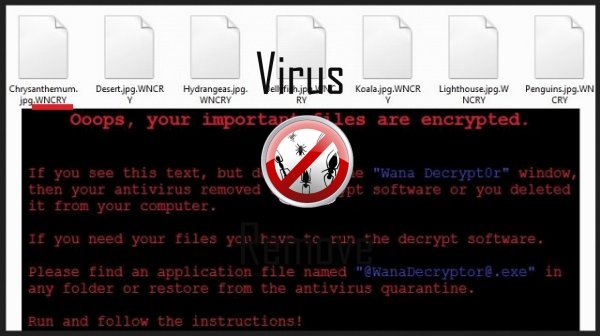
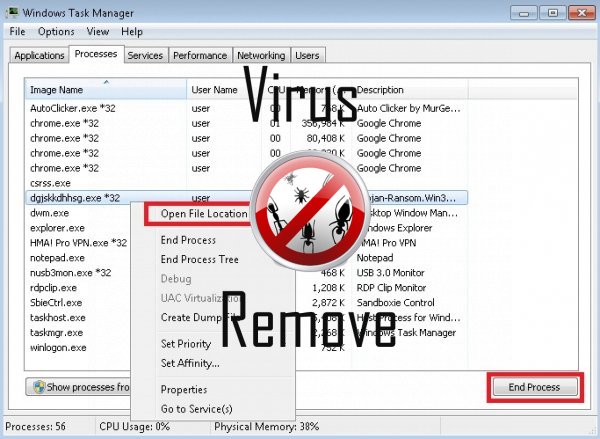

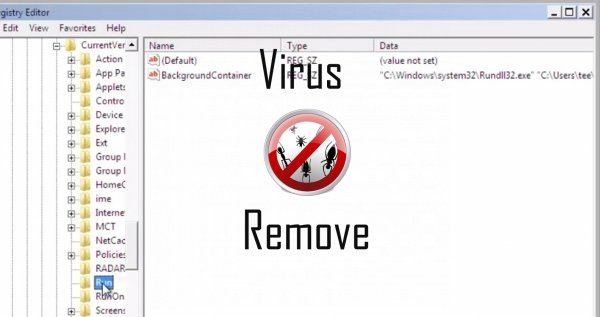
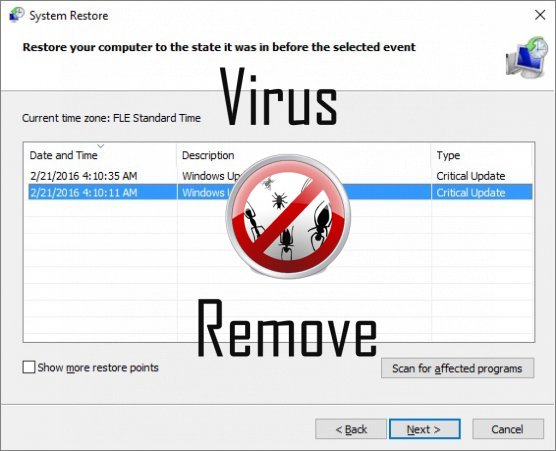

Upozornění, mnohonásobný anti-počítačový virus snímač rozpoznání možné malware v Decryptor.
| Antivirový Software | Verze | Detekce |
|---|---|---|
| NANO AntiVirus | 0.26.0.55366 | Trojan.Win32.Searcher.bpjlwd |
| ESET-NOD32 | 8894 | Win32/Wajam.A |
| K7 AntiVirus | 9.179.12403 | Unwanted-Program ( 00454f261 ) |
| VIPRE Antivirus | 22224 | MalSign.Generic |
| Dr.Web | Adware.Searcher.2467 | |
| McAfee-GW-Edition | 2013 | Win32.Application.OptimizerPro.E |
| Baidu-International | 3.5.1.41473 | Trojan.Win32.Agent.peo |
| Tencent | 1.0.0.1 | Win32.Trojan.Bprotector.Wlfh |
| Malwarebytes | v2013.10.29.10 | PUP.Optional.MalSign.Generic |
| Malwarebytes | 1.75.0.1 | PUP.Optional.Wajam.A |
| Kingsoft AntiVirus | 2013.4.9.267 | Win32.Troj.Generic.a.(kcloud) |
| McAfee | 5.600.0.1067 | Win32.Application.OptimizerPro.E |
| VIPRE Antivirus | 22702 | Wajam (fs) |
Decryptor chování
- Změní uživatele homepage
- Decryptor ukazuje komerční inzeráty
- Decryptor deaktivuje nainstalované bezpečnostní Software.
- Zobrazí falešné výstrahy zabezpečení, automaticky otevíraná okna a reklamy.
- Sám nainstaluje bez oprávnění
- Decryptor je připojen k Internetu bez vašeho povolení
- Integruje do webového prohlížeče prostřednictvím rozšíření prohlížeče Decryptor
- Zpomalí připojení k Internetu
- Přesměrujte váš prohlížeč na infikovaných stránek.
- Distribuuje prostřednictvím pay-per instalace, nebo je dodáván se softwarem jiných výrobců.
Decryptor uskutečněné verze Windows OS
- Windows 10
- Windows 8
- Windows 7
- Windows Vista
- Windows XP
Geografie Decryptor
Eliminovat Decryptor z Windows
Z Windows XP, odstraňte Decryptor:
- Klikněte na Start otevřete nabídku.
- Vyberte položku Ovládací panely a jít na Přidat nebo odebrat programy.

- Vybrat a Odebrat nežádoucí program.
Odebrat Decryptor z vaší Windows 7 a Vista:
- Otevřete nabídku Start a vyberte položku Ovládací panely.

- Přesunout do odinstalovat program
- Klepněte pravým tlačítkem myši na nežádoucí app a vybrat Uninstall.
Mazání Decryptor od Windows 8 a 8.1:
- Klepněte pravým tlačítkem myši na levém dolním rohu a vyberte Ovládací panely.

- Zvolte odinstalovat program a klikněte pravým tlačítkem myši na nechtěné aplikace.
- Klepněte na tlačítko odinstalovat .
Z vašeho prohlížeče odstranit Decryptor
Decryptor Vyjmutí z Internet Explorer
- Klikněte na ikonu ozubeného kola a vyberte položku Možnosti Internetu.
- Přejděte na kartu Upřesnit a klepněte na tlačítko obnovit.

- Zkontrolujte, Odstranit osobní nastavení a znovu klepněte na tlačítko obnovit .
- Klepněte na tlačítko Zavřít a klepněte na tlačítko OK.
- Vraťte se na ikonu ozubeného kola, vyberte Spravovat doplňky → panely nástrojů a rozšířenía odstranit nežádoucí rozšíření.

- Přejít na Vyhledávání zprostředkovatelů a zvolte nový výchozí vyhledávač
Vymazat Decryptor z Mozilla Firefox
- Do pole URL zadejte "about:addons".

- Přejděte na rozšíření a odstranění podezřelé prohlížeče rozšíření
- Klepněte v nabídce, klepněte na otazník a otevřete nápovědu k Firefox. Klepněte na Firefox tlačítko Aktualizovat a vyberte Aktualizovat Firefox potvrdit.

Ukončit Decryptor od Chrome
- Do pole URL zadejte v "chrome://extensions" a klepněte na tlačítko Enter.

- Ukončit nespolehlivé prohlížeče rozšíření
- Restartujte Google Chrome.

- Otevřete Chrome menu, klepněte na tlačítko nastavení → zobrazit pokročilá nastavení, vyberte obnovit nastavení prohlížeče a klepněte na tlačítko Obnovit (volitelné).